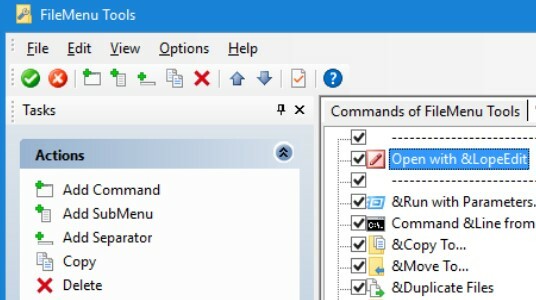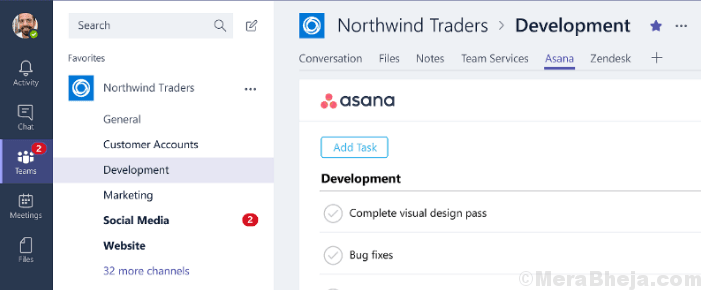Adat felépülés a programok megtérülést jelentenek azok számára, akik valamilyen okból elvesztették adataikat, amelyeket most nem akarunk tudni. Csak az a fontos, hogy a törölt adatokat valahogy lekérjük, és ennyi. Hogy a hajtás hibásan sérült, adatvesztés történt a formázás során, a fájlok véletlenül törlődtek, a szoftver összeomlott, vagy átmosták őket, csak az adatokat szeretné visszaküldeni. De ne izguljon, mivel az adatok, amelyeket nemrégiben törölhetett, majd tovább törölte a Lomtárból, általában továbbra is megtalálhatók a merevlemezeken, amelyek tartalmazzák USB meghajtó, flash kártya, okostelefonok stb. Itt jön az ingyenes USB adat-helyreállító szoftver, amely segítségedre lehet visszaszerez minden elveszett adata, akárhogy is veszítette el.
Bár sok olyan adatprogram áll rendelkezésre, amelyek segíthetnek az adatok hatékony visszakeresésében, felsoroltuk a legjobb ingyenes USB-adatokat felépülés szoftver ma a Windows számára, amely költségmentesen ugyanolyan hatékonyan adja át Önnek adatait. Vessünk hát egy gyors pillantást.
Ajánlott:
- 20 legjobb Windows Photo Recovery szoftver
- A 15 legjobb adat-helyreállítási szoftver a Windows rendszerhez
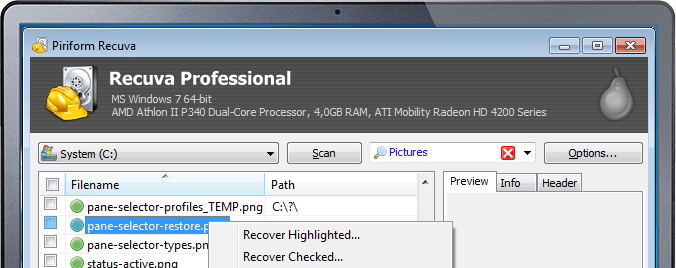
Kétségtelenül az egyik legjobb ingyenes adat-helyreállítási program, a Recuva rendkívül felhasználóbarát és hatékony eszköz minden más ingyenes programhoz vagy prémium verzióhoz képest. Ez a kivételes eszköz akkor hasznos, ha az elveszett fájlokat még a Lomtárból sem tudja lekérni.
Funkcióiról szólva rendelkezik egy interaktív felülettel, amely felteszi az aggodalommal kapcsolatos releváns kérdéseket, és diszkréten működik. Nem csak, folyamatosan frissíti a Piriform programot, és kompakt kiadásban is elérhető, amely megszabadítja a telepítési eljárás szükségességét, ami nagy pluszt jelent.
Bár az elveszett adatok nyomon követésének alternatívájaként egy gyors tipikus vizsgálatot kínál a mély vizsgálattal együtt, ezenkívül segít a különféle merevlemezekről származó adatok lekérésében is. flash kártyák, iPod-ok, CD / DVD-lemezek és még fontosabb USB-meghajtók. A Recuva kompatibilis a legtöbb Windows verzióval, azaz a Windows XP, a Windows Vista, a Windows 7, a Windows 8-8.1 és a Windows 10 rendszerekkel. A Recuva akár 3 TB méretű meghajtókkal is működik, és 64 bites verziókban érhető el, a maximális teljesítmény érdekében a Windows 64 bites architektúrájában.
Az egyetlen negatív szempont, amelyet a Recuvában tapasztalhattunk, hogy a telepítő más programokat is feltehet, és a Piriform webhely bonyolult oldalt kínál letöltésre.
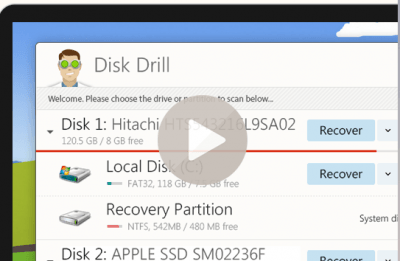
A Lemezfúró ismert kiemelkedő jellemzőiről, de amit mi is szeretünk benne, az a felhasználóbarát varázsló. Annak ellenére, hogy az eszköz által kínált néhány funkció meglehetősen fejlett, el kell mondanunk, hogy rendkívül egyszerűen használhatók és a legkevesebb tanulási görbét igénylik. A Lemezfúrónak ez az előnye egy helyreállító szoftver, amelyet kezdők és szakértők egyaránt használhatnak.
A Disk Drill egy rendkívül felhasználóbarát eszköz, amely segít fájlok helyreállításában szinte minden fájlból tárolóeszköz, amely memóriakártyákat, belső merevlemezeket, külső merevlemezeket, USB-meghajtókat tartalmaz és több. A gyors vizsgálat lehetősége mellett számos más vizsgálati módszert is kínál, amelyek segítenek az elveszett fájlok helyreállításában, azaz. A védett adatok és a mély szkennelés visszavonása. Futtatja az összes szkennelési módot egyenként, amíg meg nem találja az elveszett fájlokat, és minden költség nélkül.
Arra is lehetősége van, hogy szüneteltesse a vizsgálatot, majd máskor folytassa. Az eszköz által végzett beolvasási eredmények később tárolhatók és visszakereshetők, így jelenleg nem kell átfésülni a fájlokat. A Helyreállítás Vault funkció használata segít az elveszett adatok nyomon követésében az említett fájlokból, és a program egy adott zónájába rendezi őket. Bár segít az elveszett fájlok könnyű megtalálásában, ahelyett, hogy a teljes merevlemezen átkutatná őket, a jövőben is védi számítógépét.
Ez a helyreállítási program képes nyomon követni az adatokat a memóriakártyák és a merevlemezek által használt legtöbb fájltípusból. Különböző fájltípusokat képes beolvasni, például FAT, NTFS, EXT2 / 3/4, exFAT és HFS +. Míg a találatokból könnyen megtalálhatja fájljait név, méret vagy dátum használatával, az elveszett adatait a az eredmények könnyen elérhetők, mivel különféle mappák, például Fotók, Dokumentumok, Archívumok, Hangok és Videók.
Ezenkívül, ha az USB-meghajtó elveszítette az egyik partíciót, vagy újraformázta, de a fájlok továbbra is a meghajtó, a program segíthet a régi partíció tervezésének nyomon követésében és a fájlok rekonstrukciójában lekért. Összességében a Disk Drill egy felhasználóbarát szoftver, amely kompatibilis a Windows összes legújabb kiadásával. Viszont nem jeleníti meg a fájl állapotát, mielőtt lekérné, és csak a merevlemezre kell telepíteni.
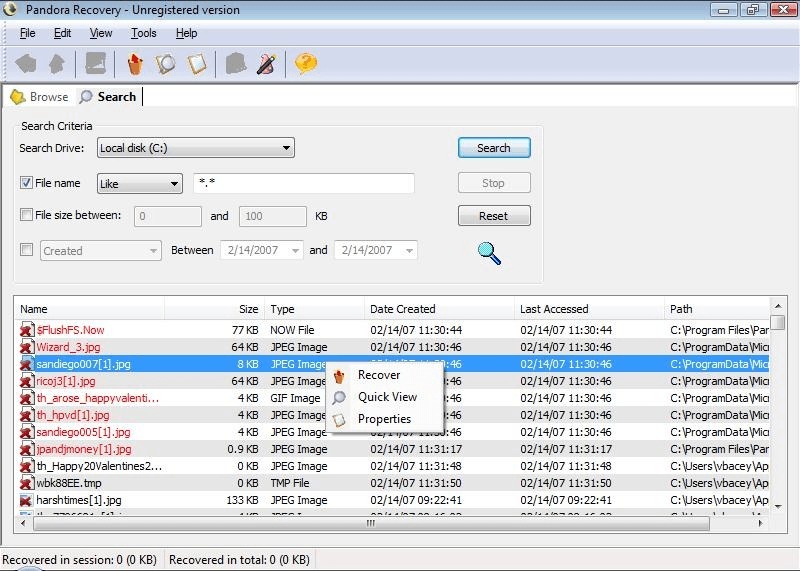
A Pandora Recovery az egyik legjobb adat-helyreállító szoftverhez tartozik, amely professzionális, költségmentes, könnyen használható és kompetens. Annak ellenére, hogy el kell mondanunk, hogy a kezelőfelülete kissé zavarosnak és zavarónak tűnik, a varázsló könnyedén hozzáférhető hozzáférést biztosít a felhasználók számára, amelyet könnyű megérteni és használni.
Bár viszonylag kisebb méretű letöltést és felhasználóbarát varázslót kínál, ezenkívül engedi is a törölt fájlokon keresztül, és előzetesen nézze meg őket, mielőtt lekérné őket a számítógép. Ez lehetővé teszi a törölt adatok lekérését a FAT és az NTFS fájlrendszerekből. Legyen szó fotókról, videókról, hanganyagokról vagy dokumentumokról, minden elveszett adatot visszaállíthat a típusa ellenére, és bármely csatlakoztatott tárolóeszközről.
A Pandora helyreállítás egy viszonylag fejlett Surface Scan funkcióval is rendelkezik, amely segít a legtöbb törölt fájl letöltésében, mint a tipikus vizsgálat, feltéve, hogy elfogadott formátumúak. Az USB-meghajtókon kívül más merevlemezekről, például a flash-kártyáról stb. Is helyreállítja az adatokat. Ezt a programot fel kell telepíteni a merevlemezre, amely meghaladja a kategória többi programját, de nem hordozható. A Pandora kompatibilis a Windows XP, a Windows Vista, a Server 2000, a Server 2003 rendszerrel, de simán működik a Windows 7, Windows 8, Windows 10 rendszerekkel is.
A Wise Data Recovery segítségével ingyenesen visszaszerezheti az elveszett fájlokat, például képeket, e-maileket, Word dokumentumokat és szövegeket. Ez egy könnyen használható eszköz, amely percek alatt települ, és egy pillanat alatt megvizsgálja a számítógépet a törölt fájlok után. Különböző típusú USB-meghajtókat képes beolvasni, például flash kártyákat és hasonló más merevlemezeket.
Míg az eszköz helyreállítja az adatokat mind a belső merevlemezekről, mind a külső merevlemezekről, például USB-meghajtókról, iPod-okról, kamerák, telefonok stb., az összes eredményt egy szokásos mappába rendezi, ugyanúgy, mint a Windows-ban Felfedező. Ez egy könnyen használható eszköz, amely segít az elveszett adatok kényelmes visszakeresésében.
Webhelyének megfelelően a Wise Data Recovery szoftver időt takarít meg azzal, hogy fejlett módszerekkel pillanatok alatt befejezi a beolvasást. Ha azonban korlátozni kívánja az eredményeket, és még több időt kíván megtakarítani, akkor a beolvasás megkezdése előtt kiválaszthatja a nem törölt fájl típusát, vagy akár be is írja az adott kulcsszót.
Ezenkívül a szoftver nem csak a törölt fájlokat keresi, hanem segít felmérni azok visszaszerzésének valószínűségét is. Az értékelés befejezése után megjeleníti azokat az eredményeket, amelyek tartalmazzák az adatok sajátosságait és az adatok helyreállítási képességét, mielőtt a visszakeresés mellett döntene.
Mivel hordozható verziója is van, nem szükséges telepítenie, miközben a számítógépén használhatja a merevlemez felülírása nélkül. Ez egy kompakt program, amely teljesen vírusmentes és nagyon kevés helyet igényel a letöltéshez. A Wise Data Recovery kompatibilis többnyire az összes Windows verzióval, mind a 32, mind a 64 bites architektúrához.

A Photo Rec egy nyílt forráskódú szoftver, GNU General Public Licencszel, amely segít a törölt fájlok, például dokumentumok, látványtervek és archívumok olyan eszközökről, mint például CD-ROM-ok, merevlemezek, kamerák és különféle típusú USB-meghajtók. Ami a legjobban tetszik ebben a programban, hogy csak a mélyen elhelyezkedő adatokra összpontosít, és nem a fájlrendszerre. Ez segíti a működését akkor is, ha a médiafájlrendszer összeomlott vagy újraformázódott.
A Photo Rec a TestDisk partnerprogramja, amely alkalmazásként működik a törölt partíciók helyreállítására a fájlrendszerek széles körében, és segíti a nem működő lemezek újraindítását. További biztonságot nyújt azáltal, hogy az írásvédett bemenet segítségével kezeli a memóriakártyát vagy azt a meghajtót, ahonnan vissza kívánja állítani az adatait.
Ez a program lekérheti a törölt fájlokat a különböző fájlrendszerekből, azaz: NTFS, FAT, HFS +, exFAT és ext2 / ext3 / ext4. A Photo Rec képes helyreállítani a CD-ROM-ok, különféle típusú USB-eszközök (memóriakártyák, pendrive-ok stb.), IPod-ok és más fájlokat. Kompatibilis a legtöbb Windows verzióval, mint például a Windows 2000, Windows 2003, Windows 2008, Windows XP, Windows Vista és Windows 7.
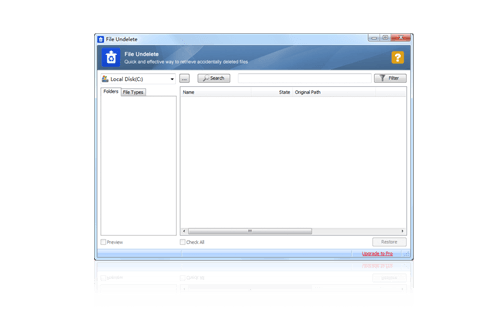
A kategória egyik leginkább felhasználóbarát felületével a Glary Undelete egy nagyszerű ingyenes szoftver, amely percek alatt segít visszavonni az elveszett fájlokat. Az említett felület rendkívül egyszerű, meggyőző és süteményséta még a kezdők számára is. A legszembetűnőbb az eszközben, hogy a Windows Explorer Mappa stílusához hasonló nézetet kínál. Ezenkívül rámutat az egyes fájlok „State” -ére, amely magában foglalja a megadott fájl helyreállításának lehetőségét.
Ez az eszköz segít az elveszett fájlok helyreállításában bármilyen hordozható médiaeszközről, beleértve az USB-meghajtókat, flash kártyákat stb. és merevlemezek. Támogatja a különböző fájlrendszereket, pl. NTFS, NTFS +, FAT és EFS. Letöltheti a törölt fájlokat is az NTFS-ből, amelyeket esetleg titkosított, rövidített vagy akár fel is oszthatott.
Ezenkívül a Glary Undelete automatikusan rendezi az eredményeket az egyes fájlok mérete, létrehozásának dátuma és neve alapján. Tehát a beolvasás befejezése után a helyreállított fájlok automatikusan a kezelőfelületen rendeződnek a kapcsolódó adatokkal. Mindezen előnyök mellett ez a program kisebb helyet foglal le a letöltésre, egyszerű angol nyelven adja meg a fájl állapotát minden elveszett fájl mellett, és kompatibilis a legtöbb Windows-verzióval, amelyek még a legújabb kiadásokat is tartalmazzák, például a Windows 8-at és 10.
Eltekintve attól a ténytől, hogy a Glary Undelete megköveteli, hogy telepítse, mielőtt elkezdené használni, és arra kéri, hogy telepítse az eszköztárukat (ami természetesen opcionális), csodálatos szoftver az elveszett fájlok helyreállításához hatékonyan.
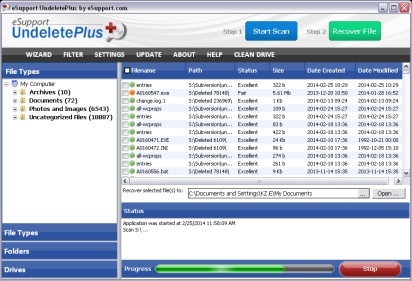
Az Undelete 360 egy kiváló adat-helyreállító szoftver, különösen az USB-eszközökhöz. Lehetővé teszi olyan fájlok, mint például képek, videók, PDF-fájlok, alkalmazások és dokumentumok visszavonását és visszakeresését, amelyeket véletlenül töröltek a számítógépről, a kameráról, a lomtárból vagy a memóriakártyákról. A fájl-helyreállítással, valamint a mappa-helyreállítással is működik.
A szoftver gyors és kompetens tervezésen alapul, ezért segíti a beolvasást, a keresést és a keresést végül visszakeresheti azokat az adatokat, amelyeket nem szándékosan, a szoftver összeomlása vagy bármely más miatt kihagytak vírustámadás. Ezeken kívül az Undelete 360 képes visszakeresni a elveszett fájlokat is; túl nagyok ahhoz, hogy helyet találjanak a lomtárban, a Windows hálózaton történő megosztása során, az USB-eszközről megnyomta a Shift + Del gombokat, használta az Move or Cut utasításokat, amelyeket bármely alkalmazás, vagy a parancs létrehozott és töröl vonal.
Miután a program befejezte a beolvasási folyamatot, az eredményeket index formájában jeleníti meg. Itt láthatja, hogy minden fájl rangsorolva van (Felülírva / Jó) annak lehetősége alapján, hogy képes lesz-e visszakeresni őket. Ezenkívül osztályozhatja az eredményeket a fájl típusa vagy a fájl helye alapján.
Az elsődleges felület tetején található fülek segítségével részletesebben megtudhat egy adott fájlt. Összességében ez egy rendkívül felhasználóbarát alkalmazás, jó fájlszűrést kínál, elég gyors a beolvasás, és törlési funkciókat biztosít a fájlok számára. Az Undelete 360 kompatibilis a Windows 2000, Windows 2003, Windows 2008, Windows XP, Windows Vista és Windows 7 rendszerekkel. A T különféle fájlformátumokat támogat, például FAT12, FAT16, NTFS, NTFS5 és FAT32.
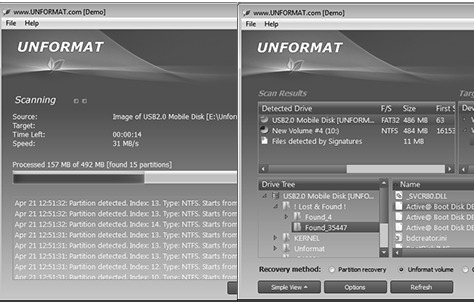
Az Unformat egy rendkívül könnyen használható szoftver, amely segít a törölt adatok helyreállításában egy olyan lemezen, amelyet a „FORMAT” parancs használatával töröltek. Segít töltés nélkül visszakeresni a különböző eszközökről, például USB-meghajtókról, kompaktlemezekről és memóriakártyákról elveszett adatokat.
Ez egy szoftveralkalmazás, amelyet arra terveztek, hogy a logikai lebontás alapján megoldást kínáljon bármilyen adatvesztési helyzetre. Ezenkívül lekérheti a lemezről törölt fájlokat, vagy helyreállíthatja a törölt partíciókat, vagy a kötetekkel együtt újjáépítheti a sérült partíciókat.
Fehér segít a formázott merevlemezek, memóriakártyák, USB-meghajtók vagy SSD-k helyreállításában, valamint a különböző fájlformátumok, például a HFS +, FAT, ZFS, exFAT, UFS, NTFS és Ext2 / 3/4 / BtrFS helyreállításában. Nem csak ez, hanem segíthet az okostelefonok, iPod-ok, digitális fényképezőgépek stb. Által használt véletlenül formázott memóriakártyák adatainak helyreállításában is. a számítógépes merevlemezek mellett. SSD, SATA, ATA, eSATA, SAS és SCSI.
Kétségtelenül az egyik legjobb eszköz a kategóriában, amely egyértelmű és jól megtervezett az interfész elrendezése, miközben segít a különféle típusú USB-eszközök és flash meghajtók adatainak helyreállításában. A legtöbb Windows-verzióval, azaz az XP / Vista / 2003/2008/2012 Server / 7/8 operációs rendszerrel működik.
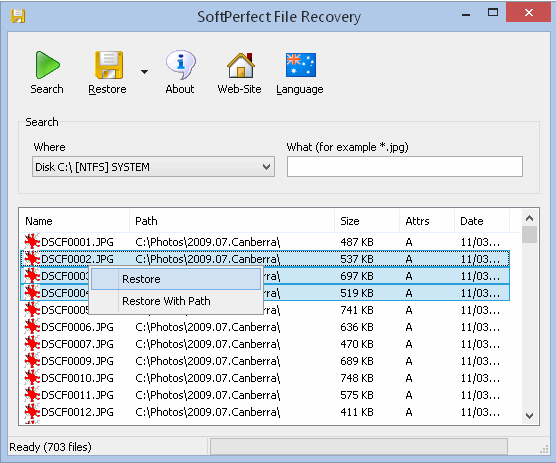
Ha megfelelő alkalmazást keres, amely segít az elveszett fájlok visszaszerzésében a számítógépéről, a SoftPerfect File Recovery az egyik legjobb program, amelyre rá lehet tenni a kezét. Bár teljesen költségmentes, kompakt (500 KB), nem igényel telepítést és nem lassít A lényegtelen képernyők és beállítások segítségével a törölt fájlok megkönnyítése és megkönnyítése hatékonyan.
Ez a program segít az adatok helyreállításában az USB-meghajtókról, memóriakártyákról, merevlemezekről, kamerákról és egyebekről törlésre kerültek szoftverhiba, vírustámadás, formázás, partíciók sérülése és egyéb okok miatt okoz. Bármely eszközön működik, amely csatlakozik a számítógépéhez, és adatokat tárol, a CD / DVD-ROM kivételével.
A SoftPerfect kétféle módot kínál a szkenneléshez, vagyis a gyors és a mély szkennelést. Míg a gyors vizsgálat segít a törölt fájlok megkeresésében, a mély keresés viszont a formázott és távoli fájlok nyomon követésében az elveszett adatok mellett. Letöltheti az elveszett adatokat, például a fényképeket, képi anyagokat, e-maileket, hangosokat és dokumentumokat. A beolvasási folyamat szüneteltethető és folytatható, valamint az adatok mentése is folyamat közben megtörténik, amelyeket még importálunk is, így egy másik helyreállítás elvégezhető a vizsgálat megismétlése nélkül.
Ez lehetővé teszi a fájlok előnézetének megtekintését is, mielőtt helyreállítaná őket. Megteheti, ha megemlíti a beolvasás előtt letölteni kívánt fájltípust. Az időmegtakarítás érdekében szűrheti az énekelt fájl méretét, nevét, fájltípusát vagy létrehozási dátumát is.
Ez egy átfogóan felhasználóbarát alkalmazás, amely mindössze három lépésben segíti az elveszett adatok helyreállítását. Kompatibilis a legtöbb Windows-verzióval, amely tartalmazza a Windows 8.1 / 8/7 / Vista / XP / 2000 és a Windows Server 2012/2008/2003 rendszert.
A MiniTool egy másik adat-helyreállító szoftver, amely segít az SATA lemezről, merevlemezről, SCSCI lemezről, külső merevlemezről, memóriakártyákról, CD / DVD meghajtókról, MP3 lejátszókról stb. Elveszett fájlok helyreállításában. az USB meghajtókon kívül. A törölt fájlok adat-helyreállítása mellett segít a meghibásodott partíciók helyreállításában, az elveszett partíciókból, a médiaeszközökről stb.
Bár ezt az eszközt használhatja a Lomtárból törölt adatok helyreállításához, vagy a „Shift + Delete” parancsikonok használatával, emellett rendkívül könnyen használható, nagy sebességű helyreállítást kínál, és kompatibilis a legtöbb fájlrendszerrel és meghajtóval. Különböző fájlformátumokkal működik, például NTFS, FAT12, VFAT, FAT16 és FAT32 és a legtöbb Windows verzióval.
A MiniTool legjobb része az, hogy különböző modulokat kínál, amelyek az elveszett adatok helyreállítására összpontosítanak, mint például az Undelete Recovery, Lost Partíció helyreállítás elveszett fájl adatainak helyreállításához, Sérült partíció helyreállítás fájlok helyreállításához törött vagy formázott meghajtókról, Digitális média helyreállítás a multimédiás adatok helyreállításához hordozható eszközökről, például USB-meghajtókról és CD / DVD-helyreállítás fájlok / adatok helyreállításához CD-kről vagy DVD-ket.